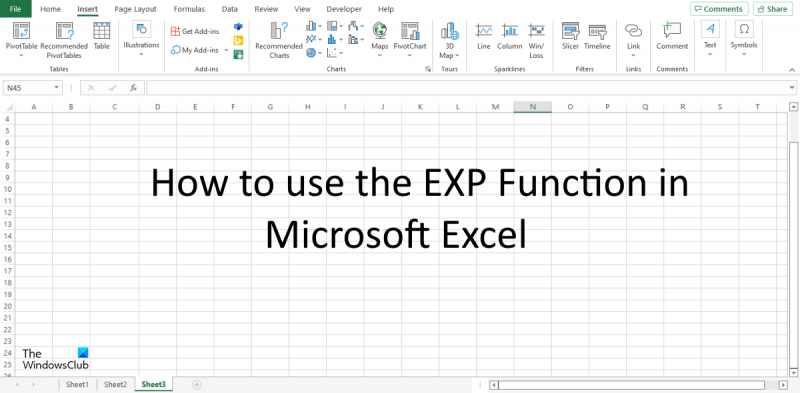مائیکروسافٹ ایکسل میں EXP فنکشن ان نمبروں کا حساب لگانے کا ایک بہترین طریقہ ہے جو ایک پاور تک بڑھے ہیں۔ مثال کے طور پر، اگر آپ 2 سے 3 کی طاقت کا حساب لگانا چاہتے ہیں، تو آپ EXP فنکشن کو اس طرح استعمال کریں گے: =EXP(3)۔
EXP فنکشن دوسرے نمبروں کے ایکسپوننٹ کا حساب لگانے کے لیے بھی مفید ہے۔ مثال کے طور پر، اگر آپ 2 کے قدرتی لاگ کا حساب لگانا چاہتے ہیں، تو آپ EXP فنکشن کو اس طرح استعمال کریں گے: =EXP(LN(2))۔
اگر آپ 2 کے مربع جڑ کا حساب لگانا چاہتے ہیں، تو آپ EXP فنکشن کو اس طرح استعمال کریں گے: =EXP(1/2)۔
آپ EXP فنکشن کو پیچیدہ نمبروں کے ایکسپوننٹ کا حساب لگانے کے لیے بھی استعمال کر سکتے ہیں۔ مثال کے طور پر، اگر آپ -1 کے مربع جڑ کا حساب لگانا چاہتے ہیں، تو آپ EXP فنکشن کو اس طرح استعمال کریں گے: =EXP(I*1/2)۔
مائیکروسافٹ ایکسل میں فنکشنز صارفین کے لیے بہت اہم ہیں۔ یہ صارفین کو بنیادی سے اعلی درجے تک حساب کتاب کرنے میں مدد کرتا ہے۔ دنیا بھر کے لوگ اکاؤنٹنگ، انجینئرنگ اور مارکیٹنگ میں Excel کا استعمال ان کاموں کے لیے کرتے ہیں جو یہ انجام دے سکتا ہے۔ مائیکروسافٹ ایکسل صارفین کو معلومات ذخیرہ کرنے اور جدید چارٹ بنانے میں بھی مدد کرتا ہے۔ اس سبق میں ہم وضاحت کریں گے۔ مائیکروسافٹ ایکسل میں EXP فنکشن کا استعمال کیسے کریں۔ ، ایک ایسا فنکشن جو ای ری کو ایک عددی طاقت میں واپس کرتا ہے۔

مائیکروسافٹ ایکسل میں EXP فنکشن کا استعمال کیسے کریں۔
Microsoft Excel میں EXP فنکشن استعمال کرنے کے لیے ہدایات پر عمل کریں:
- ایکسل لانچ کریں۔
- ڈیٹا درج کریں یا موجودہ ڈیٹا استعمال کریں۔
- سیل میں فارمولہ درج کریں۔
- انٹر دبائیں.
- نتیجہ دیکھیں۔
لانچ مائیکروسافٹ ایکسل .
اپنی تفصیلات درج کریں یا موجودہ تفصیلات استعمال کریں۔
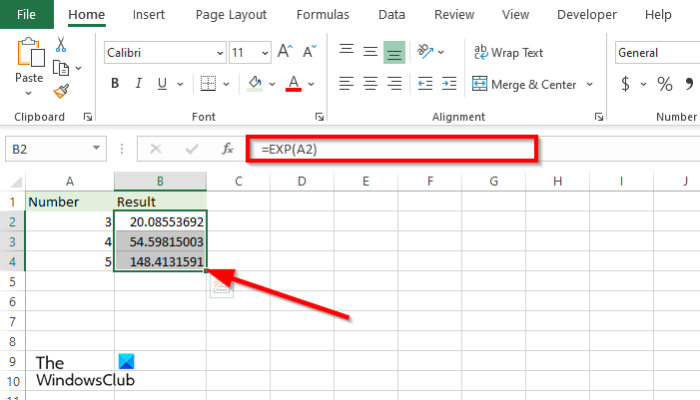
اس سیل میں ٹائپ کریں جہاں آپ نتیجہ ڈالنا چاہتے ہیں۔ =ЭКСП(A2) .
نتیجہ دیکھنے کے لیے Enter دبائیں۔ نتیجہ 20.08553692 .
پھر مزید نتائج دیکھنے کے لیے فل ہینڈل کو نیچے گھسیٹیں۔
EXP فنکشن استعمال کرنے کے دو اور طریقے ہیں۔
طریقہ ایک پر کلک کرنا ہے۔ ایف ایکس ایکسل ورک شیٹ کے اوپری بائیں کونے میں بٹن۔
ایک فنکشن داخل کریں۔ ایک ڈائیلاگ باکس ظاہر ہوگا۔
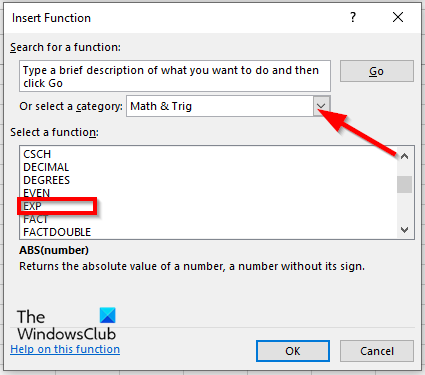
سیکشن میں ڈائیلاگ باکس کے اندر ایک زمرہ منتخب کریں ، ریاضی کو منتخب کریں۔ اور مثلثیات فہرست سے.
باب میں فنکشن منتخب کریں۔ ، منتخب کریں۔ تجربہ فہرست سے فنکشن.
پھر کلک کریں۔ ٹھیک.
اسکرین افقی طور پر ونڈوز 10 میں بڑھائی گئی ہے
اے فنکشن دلائل ڈائیلاگ باکس کھل جائے گا۔ .
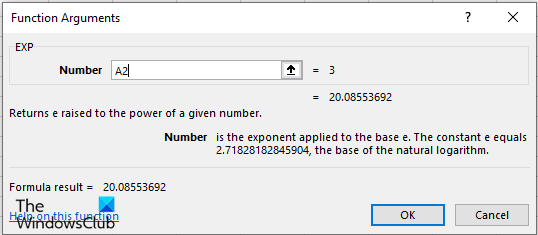
ان پٹ فیلڈ میں وہ سیل درج کریں جس میں وہ نمبر ہے جس کا آپ حساب لگانا چاہتے ہیں۔
پھر کلک کریں۔ ٹھیک .
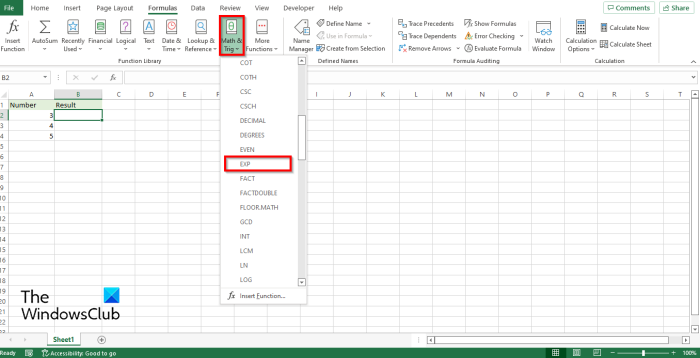
طریقہ دو پر کلک کرنا ہے۔ فارمولے ٹیب اور کلک کریں ریاضی اور مثلثیات میں بٹن فنکشن لائبریری گروپ
پھر منتخب کریں۔ تجربہ ڈراپ ڈاؤن مینو سے۔
اے فنکشن دلائل ایک ڈائیلاگ باکس کھل جائے گا۔
میں اسی طریقہ پر عمل کریں۔ طریقہ 1 .
پھر کلک کریں۔ ٹھیک .
ایکسل میں EXP کا کیا مطلب ہے؟
ایکسل میں، EXP کا مطلب ایکسپونینشل فنکشن ہے۔ یہ ایک ریاضی اور مثلثی فنکشنز کا فنکشن ہے جو ریاضی کے حسابات کو انجام دیتا ہے، بشمول بنیادی ریاضی کے عمل، مشروط رقم اور مصنوعات، ایکسپوننٹ اور لوگارتھمز، اور مثلثی تناسب۔
EXP فنکشن کیا کرتا ہے؟
مائیکروسافٹ ایکسل میں، EXP فنکشن ایک ریاضیاتی اور مثلثی فنکشن ہے، اور اس کا مقصد e کو دیے گئے نمبر کی طاقت پر لوٹانا ہے۔ مستقل ای قدرتی لوگارتھم کی بنیاد ہے۔
تجربے کا فارمولا کیا ہے؟
Microsoft Excel میں EXP فنکشن کا فارمولا EXP (نمبر) ہے۔ EXP فنکشن نحو ذیل میں دیا گیا ہے:
نمبر : exponent کو بنیاد e پر لاگو کیا جاتا ہے۔
ایکسپونیشنل فنکشن کیوں اہم ہے؟
معاشیات میں، ترقی یا زوال پر غور کرتے وقت ایکسپونینشل افعال بہت اہم ہوتے ہیں۔ یہ ریاضی کے اہم ترین افعال میں سے ایک ہے کیونکہ یہ حقیقی زندگی کے حالات میں بہت مفید ہے۔
ای کو ایکسپونیشنل فنکشنز میں کیوں استعمال کیا جاتا ہے؟
جب ریاضی کی بات آتی ہے، e بنیادی شرح نمو ہے جو تمام بڑھتے ہوئے عملوں کے ذریعے مشترکہ ہے۔ اس کا استعمال مرکب سود، تابکار کشی کی شرح، اور ایک کپیسیٹر کے خارج ہونے میں لگنے والے وقت کا حساب لگانے کے لیے کیا جاتا ہے۔
ہمیں امید ہے کہ یہ گائیڈ آپ کو یہ سمجھنے میں مدد کرے گا کہ Microsoft Excel میں EXP فنکشن کو کیسے استعمال کیا جائے۔